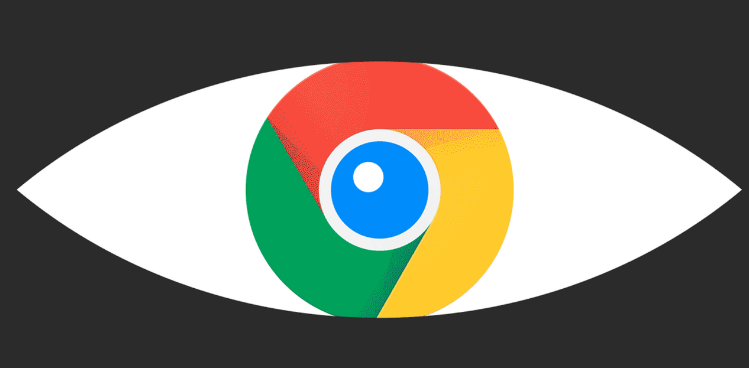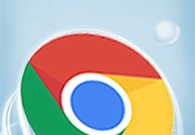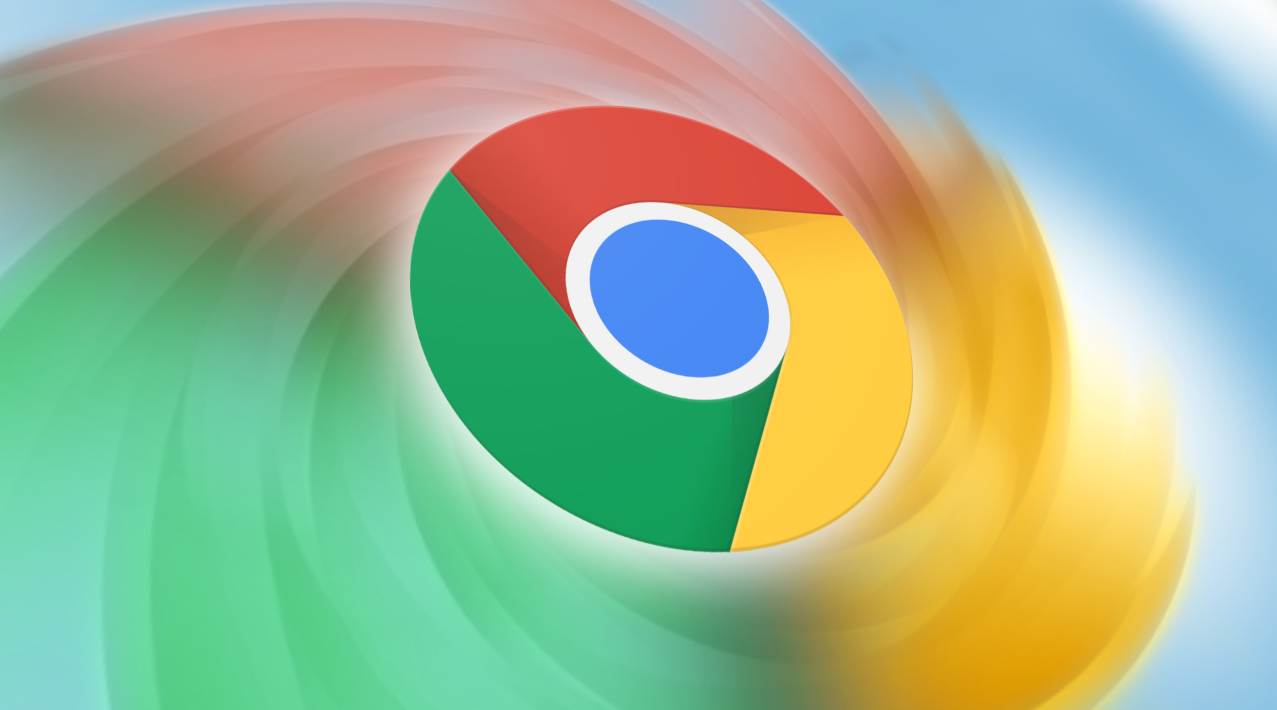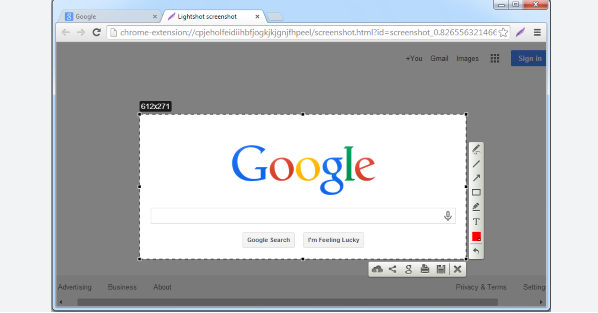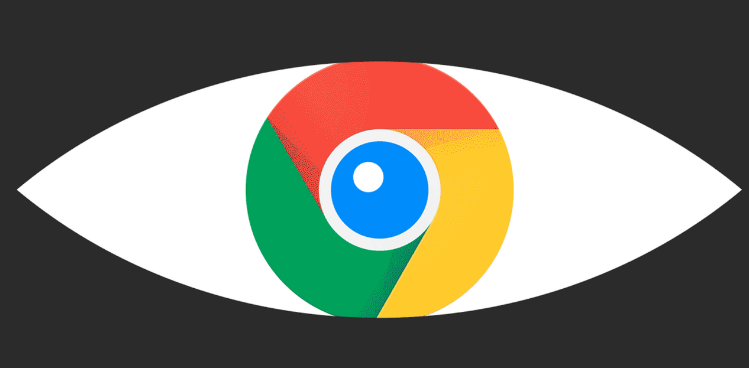
Google Chrome浏览器下载失败时,可从以下几方面排查系统权限问题:
一、检查用户账户权限
1. 以管理员身份运行安装程序:如果是在安装Chrome浏览器时出现下载失败提示权限问题,可右键点击安装文件,选择“以管理员身份运行”。这样能确保安装程序具有足够的权限在系统中进行写入操作,避免因普通用户权限不足导致
安装失败。
2. 检查用户账户控制设置:若以管理员身份运行仍无法解决问题,需检查用户账户控制(UAC)设置。在Windows系统中,可通过控制面板或组策略编辑器找到相关设置选项。确保UAC未过度限制操作,适当降低其安全级别或调整相关策略,使系统允许必要的安装和下载操作。
二、查看浏览器下载设置权限
1. 检查默认下载位置权限:打开Chrome浏览器,点击右上角的三个点图标,选择“设置”。在设置页面中,找到“隐私和安全”部分,查看下载相关的设置,特别是默认下载位置的权限。确保Chrome浏览器有权限将文件保存到默认的下载文件夹或其他指定的下载路径。
2. 调整下载权限相关设置:在浏览器的设置中,可能还有一些与下载权限相关的选项,如是否允许弹出下载窗口、是否自动开始下载等。根据实际情况调整这些设置,确保浏览器能够正常发起和处理下载请求。
三、检查系统安全软件权限
1. 关闭或调整杀毒软件、
防火墙设置:有时杀毒软件或防火墙会误判Chrome浏览器的下载行为,将其视为潜在威胁而阻止下载。可以尝试暂时禁用这些安全软件,然后再次尝试下载。如果下载成功,说明是安全软件的设置问题。此时,可在安全软件的设置中,将Chrome浏览器添加到白名单或信任列表中,允许其正常下载文件。
2. 检查防病毒程序的下载限制:除了常见的杀毒软件和防火墙,计算机上安装的其他防病毒程序可能也会对下载进行限制。查看这些程序的设置,确保它们不会阻止Chrome浏览器的下载操作。可能需要在防病毒程序的高级设置或例外规则中进行相应调整。